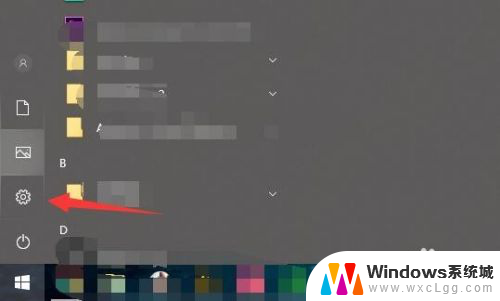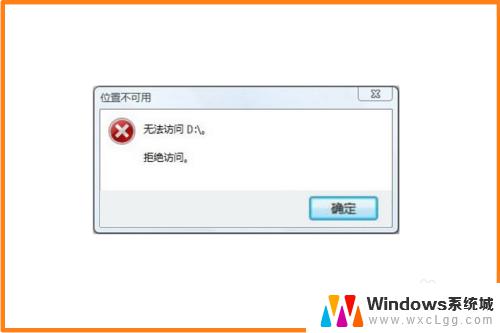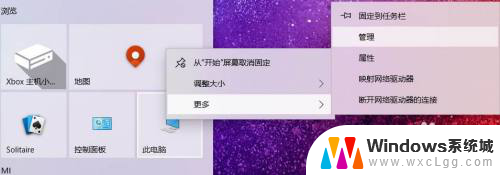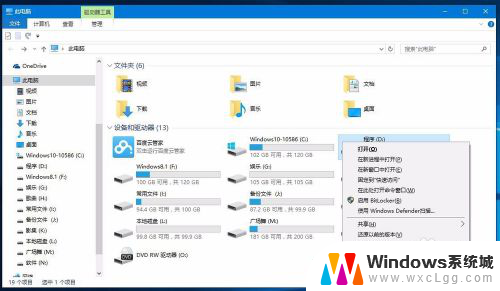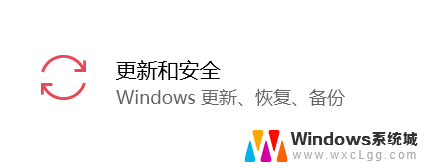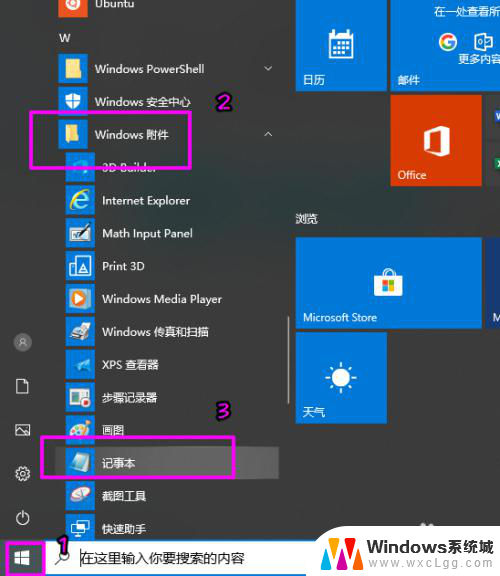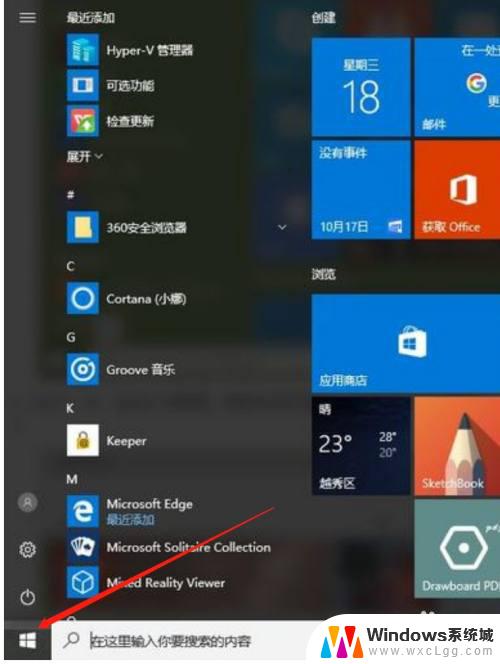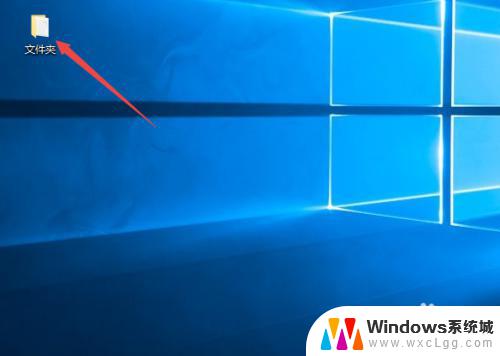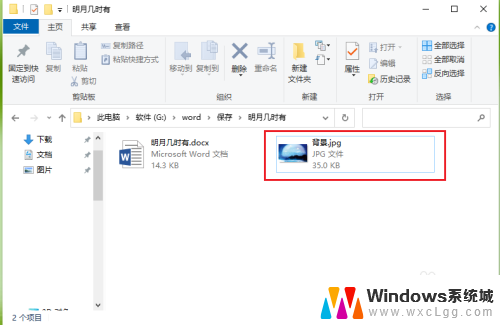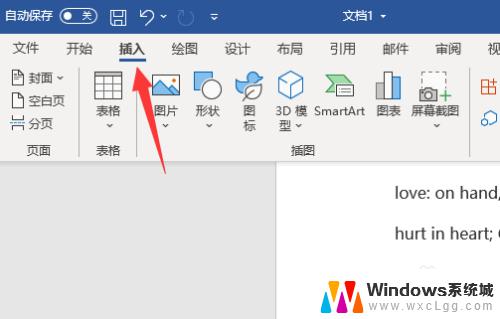windows10格式化在哪儿 win10电脑格式化后怎么恢复数据
更新时间:2024-04-30 12:44:14作者:xtyang
在使用Windows 10电脑的过程中,有时候我们可能需要对电脑进行格式化操作,那么问题来了,Windows 10电脑格式化在哪儿?格式化后的数据该如何恢复?这些问题困扰着许多用户。实际上Windows 10电脑格式化的操作并不复杂,而且在一定条件下,我们也可以通过一些方法来恢复被格式化的数据。接下来我们就来一起了解一下这些问题的解决方法。
具体方法:
1.首先,点击左下方的设置,进入到电脑的总设置里面。
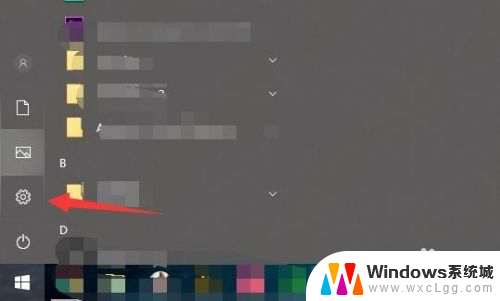
2.然后再找到里面的windows更新和安全的选项。
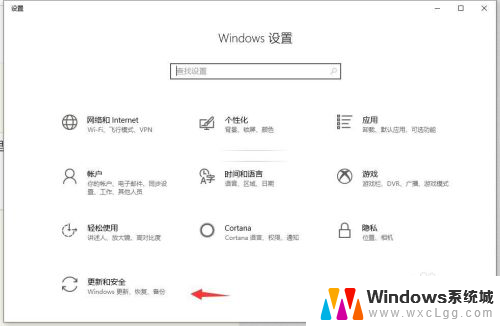
3.在左边栏里面找到恢复的这个标签点进去。
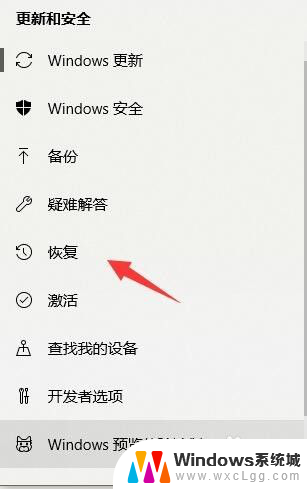
4.选择重置此电脑,然后点开始。
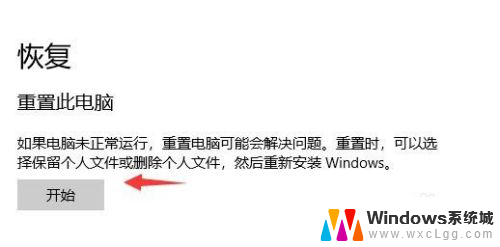
5.格式化就是要删除所有内容,直接点选删除所有内容。然后让电脑重新启动。
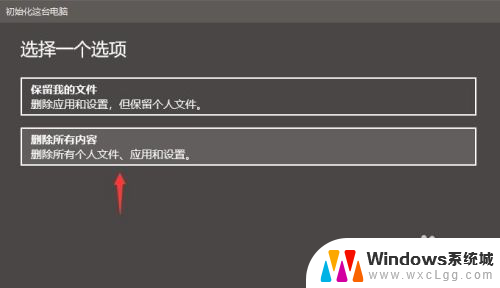
6.不过这里还原只会格式化C盘,所以。我们还需要找到电脑里面的其他盘,右键点击格式化。
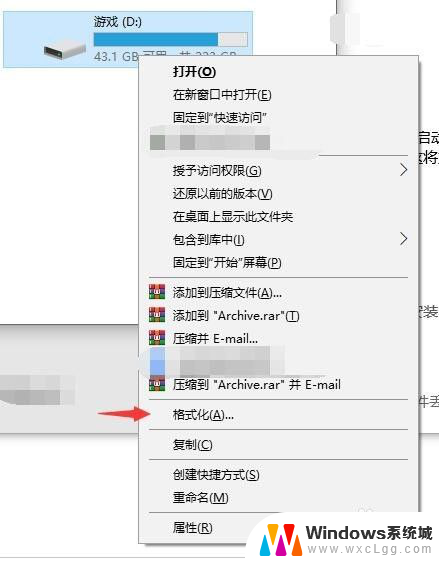
7.最后,再点开始。就OK了,把除C盘每个盘都这样做一遍,然后你的整个电脑就格式化成功了。
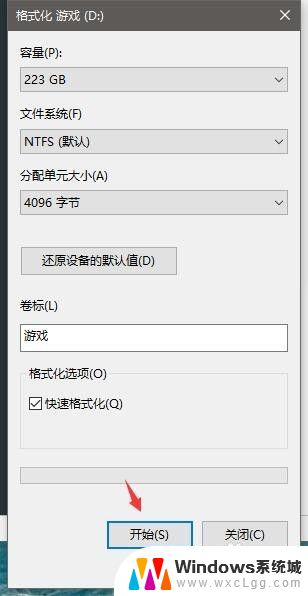
以上就是Windows 10格式化的方法,如果你遇到了这种情况,可以按照上面的步骤来解决,希望对大家有所帮助。